Uputstvo
Pokrenite Excel i ispunite dva stupca na zadanom listu koju su stvorili praznim tablicama. Prvi stupac treba sadržavati listu bodova duž osi apscisa, koja mora biti prisutna na grafu s ravnom linijom. Postavite ovaj stupac u gornju ćeliju (A1) ove stupce duž osi X - na primjer, -15.
U nizu drugog stupca unesite znak jednakog, a zatim kliknite mišem u prethodnoj ćeliji, unesite znak plus i unesite broj koji odgovaraju povećanju vrijednosti za svaku narednu tačku duž osi apscisa. Na primjer, tako da između bodova duž osi X nalazi se udaljenost od 2,5 bodova, sadržaj ove ćelije (A2) treba biti: \u003d A1 + 2.5. Da biste dovršili unos formule, koristite tipku Enter.
Pomaknite miša u desni donji ugao napunjenog stola tablice, a kada se pokazivač pretvori u crni plus igru, prebacite ćeliju do posljednjeg retka stupca podataka. Na primjer, ako želite da se ravna linija gradi u 15 bodova, izvučet ćemo izbor u ćeliju A15.
U prvom redu drugog stupca (B1) unesite algoritam za izračunavanje tačaka. Na primjer, ako ih treba izračunati formulom y \u003d 3x-4, sadržaj ove ćelije treba izgledati ovako: \u003d 3 * A1-4. Nakon pritiska na tipku Enter, ispružite ovu ćeliju na cijelu visinu tablice na način opisan u prethodnom koraku.
Označite oba ispunjena stupca i idite na karticu "Umetanje" u izborniku Excel. U grupi tima Team proširite padajuću listu i odaberite najprikladniju vrstu grafike. Odmah nakon ovoga, tabelarni uređivač izračunat će točke i stavlja raspored u istom listu dokumenta.
Upotreba bloka tri tabulata, naslov "Rad sa grafikonima", dajte željenu vrstu stvaranja grafike. Ove aplikacije kartice dodaje meni odmah nakon kreiranja novog dijagrama, a kasnije ih možete nazvati isticanjem miša klikom.
Izvori:
- Izvlačenjem linije pomoću alata "olovke", "linija
U Microsoft Excelu ima puno mogućnosti za sveobuhvatnu obradu podataka, analizu i izdavanje konačnih rezultata u prikladnom obliku. Izvlačenje tablica, dijagrama, stvaranja funkcija i izdavanje gotovih proračuna vrši se vrlo brzo. Pakolati su pridošlice lako doživljavaju intuitivno sučelje. Izgradnja u Excel tablici Jedna od najnejmenijih i traženijih funkcija u kojima možete koristiti sve aplikacijske alate.
Trebat će ti
- Aplikacija Microsoft Excel
Uputstvo
Video na temi
Program za rad sa Excel proračunskim tablicama otvara ogromne karakteristike za preradu digitalne informacije. Ali nijedan tablica neće moći tako jasno dostaviti postupak kako će to učiniti raspored funkciješto je opisano. U Excelu postoji prilika u stavci umetanja menija - dijagram (za Microsoft Office 2003).
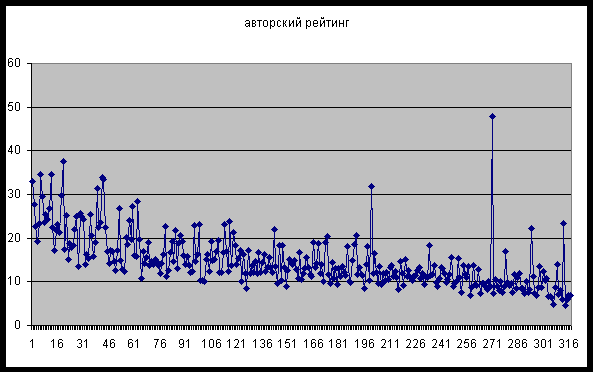
Trebat će ti
- Softver Microsoft Excel 2003
Uputstvo
Otvorite net Microsoft Excel 2003. Razmislite sa kojim korakom je potrebno izračunati postredy bodove rasporedali funkcije U tabeli. Teže raspored funkcije, Manji korak se mora poduzeti na preciznije izgradnju. U prvom stupcu tabele rezerviran za vrijednosti argumenta funkcije, Napravite prve dvije najmanja vrijednosti raspona interesa. Nakon toga, istaknite ih po jedinici pomoću "miša".
Pomaknite kursor "miša" u desni donji ugao namjenskog raspona, on će uzeti oblik crnog križa. Pritisnite lijevo dugme i prevucite prstom prema dolje zaustavljanjem kursora na kraju raspona interesa. Dakle, ispada da je stupac argumenata funkcije. Na primjer, ako trebate dobiti raspored funkcije U rasponu (-10; 10) u koracima od 0,5, prve dvije vrijednosti bit će -10 i -9.5, a trebate zaustaviti kursor nakon što se u koloni pojavi broj 10.
Da biste izgradili stupac vrijednosti pored najmanje vrijednosti argumenta, postavite kursor i kliknite "\u003d". Nakon toga, upišite funkcije, umjesto argumenta ("x" vrijednosti), neprestano klikom na "miš" duž susjedne ćelije. Nakon regrutovanja pritisnite tipku Enter. U ćeliji će se pojaviti funkcije Za argument iz prve kolone. Postavite kursor na ovu vrijednost. funkcije. Stavljanjem kursora miša u donji desni ugao ćelije i viđenje crnog križa, ispružite ga do kraja raspona, pritiskom na lijevo dugme. Vrijednosti će se pojaviti u koloni funkcijeOdgovaraju argumentima u prvom stupcu.
Odaberite stavke "Umetni" u meniju - "Dijagram". U prozoru koji se otvori odaberite "Spot". Na desnoj strani prozora odaberite vrstu tabele "tablica" s vrijednostima povezanim linijama zaglađivanje bez markera. " Kliknite "Dalje". U prozoru koji se otvara, postavite točku na "redove u: stupcima". Kliknite potvrdni okvir koji je na desnoj liniji "Raspon" i pritiskom na lijevi "miš" da biste istaknuli cijeli raspon argumenata i vrijednosti. Kliknite karticu istog "retka" prozora i u nizu "Miš" označite raspon argumenata. Dvaput kliknite gumb "Dalje", a zatim "spremno". Dobijen raspored će se promijeniti ovisno o promjenama. U ostalim verzijama algoritam je sličan i razlikuje se samo po detaljima.
Video na temi
Izvori:
- kako izgraditi raspored funkcija u Excelu u 2019. godini
Najčešći zadatak u geometriji je izgradnja ravne linije. I to nije slučajno, to je s ravnom linijom koja počinje graditi složenije brojke. Koordinate koje su potrebne za izgradnju su u ravnoj jednadžbi.

Trebat će ti
- - olovka ili olovka;
- - papir;
- - Linija.
Uputstvo
Da bismo crtali ravni, Potrebna su dvije točke. To je iz njih da izgrade liniju. Point u avionu postoje dvije koordinate: x i y. Oni će biti parametri jednadžbe ravni: y \u003d k * x ± b, gdje su k i b besplatni, x i y su koordinate ravnih točaka.
Da biste pronašli koordinatu Y, morate postaviti neku vrijednost za koordinate x i zamijeniti ga u jednadžbu. Vrijednost koordinate X može biti bilo što od svih beskonačnosti, i pozitivnih i. Zahvaljujući direktnoj jednadžbi, ne možete samo izgraditi potrebne ravni linijuAli također saznajte gdje se nalazi u kojem dijelu koordinatnog aviona je to ili povećava.
Razmislite o takvom. Neka jednadžba: y \u003d 3x-2. Uzmite dvije vrijednosti za koordinate X, dozvolite X1 \u003d 1, x2 \u003d 3. Zamjena ovih vrijednosti na ravnu jednadžbu: U1 \u003d 3 * 1-2 \u003d 1, U2 \u003d 3 * 3-2 \u003d 7. Dvije bodove s vama razne koordinate: A (1; 1), u (3; 7).
Zatim postavite rezultirajuće tačke na koordinatnoj osovini, povežite ih i vidjet ćete ravništo je bilo potrebno izgraditi prema određenoj jednadžbi. Prije toga, trebali biste crtati kartezijski koordinatni sustav osi x (apscisa osi), koja se nalazi vodoravno, a y (osovina) smještena vertikalno. Na raskrižju sjekira, bilježite "nula". Zatim odložite horizontalne i vertikalne brojeve.
Nakon toga idite u izgradnju. Princip izgradnje je prilično jednostavan. Prvo, označite prvu točku A. Da biste to učinili, izdvojite na osovini x broj 1 i na osi u istom broju, jer tačka A ima koordinate (1; 1). Na isti način izgraditi tačku, odgađajući tri jedinice duž osi X, i na osi od sedam. Ostat će vam samo u liniji za povezivanje dobijenih točaka i dobivanje potrebnih ravni.
Microsoft Office Excel ima mnogo aplikacija u različitim oblastima aktivnosti, uključujući takvu disciplinu kao ekonometriju, takođe koristi ovaj softverski uslužni program. Gotovo sve akcije laboratorijskih i praktičnih radova izvode se u Excelu.
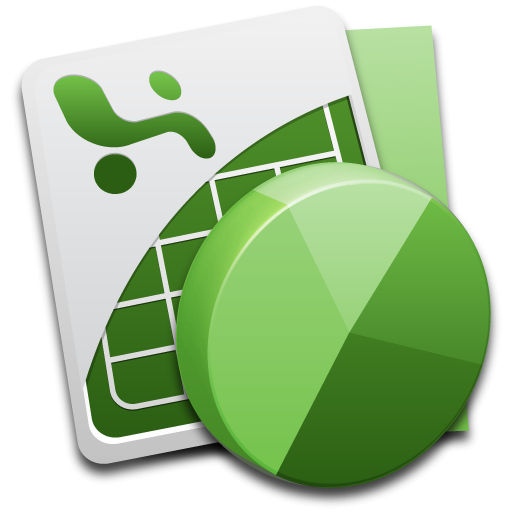
Uputstvo
Da bi se izgradio regresijaKoristite Microsoft Office Excel softver ili analogne stavke, poput sličnog korisnosti u otvorenoj kancelariji. Istovremeno, izračunati indikator, koristite svoju linearnu () funkciju: (vrijednosti_y; vrijednosti_x; const; statistika).
Izračunati pluralnost bodova na regresijskoj liniji pomoću funkcije s naslovom "Trend" (vrijednosti_ys; vrijednosti_x; new_station_x; const). Izračunajte pomoću navedenih brojeva nepoznata vrijednost m i b koeficijenata. Ovdje mogu varirati ovisno o uvjetima problema koji su vam dali, zato odredite postupak izračunavanja, pregledavajući dodatni materijal na ovoj temi.
Ako imate problema sa izgradnjom regresije, koristite posebnu ekonometrijsku literaturu i koristite opcije za tematske stranice, na primjer, http://office.microsoft.com/ru-ru/excel-help/ch006252831.aspx?ctt \u003d 97, http://www.cyberforum.ru/ms-excel/, http://emm.ostu.ru/lect/lect6.html, laboratorijski rad na ovoj disciplini - http: //teacher.dn-ua. Com / Old_version / excel /. Imajte na umu da regresijske jednadžbe mogu biti različite, pa obratite pažnju na dodatne informacije u subjektu.
Istovremeno provjerite da li će te vještine biti korisne u budućnosti, jer su ekonometricci često dio programa na humanitarnim fakultetima za širenje općeg znanja i vjerojatno neće biti korisno u budućnosti, na primjer, advokatima.
Korisni savjet
Naučite Excel funkcije za računanje.
Poanta i zarez mogu obavljati funkcije separatora pražnjenja u brojevima snimljenim u formatu decimalnog frakcije. U većini zemalja koje govore engleski jezik koristi se tački kao takav separator, a u Rusiji - zarez. To se često odnosi na potrebu za zamjenom tačaka za zareze u tabelarnom uređivaču Microsoft Office Excel.
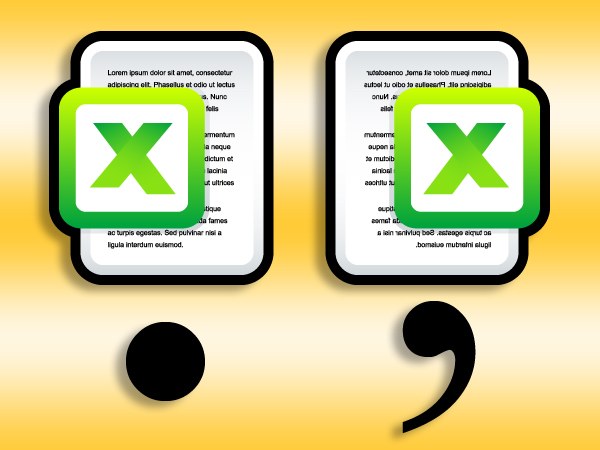
Trebat će ti
- Kartice Editor Microsoft Office Excel.
Uputstvo
Ako u postavkama urednika vašeg stola, točka je određena kao decimalni separator, a zatim ga možete promijeniti u jednoj od particija ploče za podešavanje Excel-a. Da biste stigli do toga, proširite meni aplikacija. To se može učiniti pritiskom na tipku Alt, a nakon toga je tipka "F". U izborniku Excel 2010, stavku "Parametri" postavlja se u pretposljednju liniju naredbe, a u Excelu 2007 gumb Excel Settings nalazi se u donjem desnom uglu menija.
Odaberite "Napredni" nizu u lijevom stupcu ploče postavki i u odjeljku za uređivanje postavki pronađite odjeljak "Koristi separatore sistema". Ako ovaj natpis u ovom natpisu vrijedi marku, tada se "separator cjeline i frakcijskog dijela" ne može uređivati. Uklonite ga u tekstualno polje i kliknite U redu da biste popravili promjenu u postavkama uređivača.
Ako želite zamijeniti tačku zareza u neku određenu ćeliju proračunske tablice, da biste to učinili na nekoliko načina. Prvo odaberite željenu ćeliju, a zatim uključite njegov režim uređivanja - pritisnite tipku F2 ili dvaput kliknite ovu ćeliju. Pomerite kursor za unos na točku i zamijenite ga zarezom. To se ne može učiniti u ćeliji, ali u retku formule - dovoljan je jedan klik da biste omogućili režim uređivanja.
Za potpunu zamjenu sa zarezima svih točaka u svim ćelijama proračunske tablice, koristite dijalog za pretragu i zamjenu. Da ga nazovem, "Hotkeys" Ctrl + H i "Zamijeni" pauzični popis gumba "Pronađi i odabir" postavlja se u naredbeni grupu uređivanja na kartici Početna.
U polju "Pronađi" dijaloga za pretraživanje i zamjenu, stavite točku i zarez - u polju "Zamijenite na". Ako će korištenje ove operacije samo na tekućem listu dokumenta biti dovoljna, kliknite gumb "Zamijeni sve" i Excel će započeti izvršavanje naredbe. Da biste zamenili sve listove otvorenog dokumenta, kliknite gumb "Podešavanja", postavite vrijednost "U knjizi" na padajućem popisu iz natpisa "Pretraži" i tek tada kliknite na gumb "Zamijeni" zamijeni ".
Izvori:
- kako promijeniti zarez na poantu
U Microsoft Office Excelu možete kreirati dijagrame različitih vrsta. Histogram je dijagram u kojem su podaci predstavljeni u obliku vertikalnih stupaca različitih visina, vrijednosti za koje se uzimaju iz navedenih ćelija.




